Manual de instrucciones TRIMBLE TERRASYNC GETTING STARTED V3.00 REV A
Lastmanuals ofrece un servicio comunitario para compartir, de archivos en línea, de búsqueda de documentación relacionada con la utilización de materiales o programas: folleto, instrucciones, folleto de utilización, guía de instalación, manual técnico... ¡NO OLVIDES LEER LAS INSTRUCCIONES ANTES DE COMPRAR!
Si el contenido de este documento corresponde al folleto, instrucciones, lista de instrucción, de instalación o de utilización, al manual, al esquema de montaje o a la guía que compras, no dudes en telecargarlo. Lastmanuals te permite acceder fácilmente a la información de las instrucciones TRIMBLE TERRASYNC. Esperamos que el manual TRIMBLE TERRASYNC te sea útil.
Lastmanuals permite descargar las instrucciones TRIMBLE TERRASYNC.
Puedes descargar las siguientes instrucciones anexas a este producto:
Manual de resumen: instrucciones de uso TRIMBLE TERRASYNCGETTING STARTED V3.00 REV A
Las instrucciones detalladas para la utilización aparecen en la Guía del usuario.
[. . . ] GUÍA DE INICIACIÓN
Software TerraSyncTM
Versión 3. 00 Revisión A Número de pieza 43164-27-ESP Marzo de 2007
F
Trimble Navigation Limited 10355 Westmoor Drive Suite #100 Westminster, CO 80021 EE. UU. www. trimble. com Avisos legales Copyright and Trademarks © 19992007, Trimble Navigation Limited. Para soporte STL, el software TerraSync software utiliza la adaptación de Moscow Center for SPARC Tecnology de la SGI Standard Template Libray. ©1994 Hewlett-Packard Company, ©1996, 1997 Silicon Graphics Computer Systems, Inc. , ©1997 Moscow Center for SPARC Technology. [. . . ] Arrastre dicha barra o presione los botones de flecha para desplazarse hacia arriba y hacia abajo en la lista. Algunos campos de menú podrán almacenar un valor que se introduce o un valor que se selecciona en una lista. Por ejemplo, en el formulario Datos en la sección Config, el campo Intervalo podrá aceptar o bien un entero entre 1 y 999, o bien No. El campo le permite introducir un valor manualmente utilizando un teclado de pantalla o físico, pero también incluye una lista desplegable de valores. Campos horarios Se podrán introducir valores horarios manualmente usando un teclado de pantalla o físico o podrá seleccionar la hora actual en una lista desplegable. Si la computadora de campo usa teclados de pantalla, al seleccionar un campo horario, aparecerá el Teclado numérico de Trimble. Para introducir la hora actual, presione la flecha a la derecha del campo y seleccione Ahora en la lista desplegable. En el diccionario de datos, podrá especificar que un atributo horario se configure en la hora actual cuando se crea la característica, cuando se la actualiza o ambas opciones.
86
Guía de iniciación del software TerraSync
Interfaz de usuario e introducción de datos
3
Campos de fecha Se podrá introducir un valor de fecha manualmente usando el teclado físico o seleccionándolo en el calendario desplegable. Para introducir una fecha manualmente, tecléela desde el teclado. Para seleccionarla en el calendario, presione la flecha desplegable a la derecha del campo de fecha y seleccione la fecha correspondiente en el calendario. En el diccionario de datos, podrá especificar que un atributo de fecha se configure automáticamente en la fecha actual cuando se crea la característica, cuando se la actualiza o ambas opciones. Campos de nombre de archivo Un campo de nombre de archivo le permite adjuntar un archivo existente a una característica. El software TerraSync no registra archivos adjuntos. Use otro software o hardware, tal como una cámara digital o grabador de sonido para crear y guardar archivos antes de adjuntarlos a las características. Introduzca un nombre de archivo manualmente usando el teclado físico o podrá seleccionarlo en la lista desplegable del campo de nombre de archivo. La lista desplegable muestra los archivos en la carpeta de trabajo actual. Para cambiar la carpeta de trabajo, presione el botón Examinar a la derecha del campo de nombre de archivo y en la ventana emergente que aparece, navegue a la carpeta que necesita.
B
Sugerencia Si configura la carpeta de trabajo en la carpeta donde se almacenan los archivos a adjuntar, sencillamente seleccione el archivo correspondiente para cada característica en la lista desplegable, sin tener que comprobar o cambiar la carpeta de trabajo cada vez.
Guía de iniciación del software TerraSync
87
3
Interfaz de usuario e introducción de datos
Para ver el archivo actualmente seleccionado, presione el botón Presentación preliminar junto al campo de atributo. El archivo se abrirá en el programa por defecto asociado con el tipo de archivo. Una vez que adjunta un archivo a un atributo de nombre de archivo en una característica y guarda la característica, el archivo seleccionado se moverá a la carpeta de datos de TerraSync y se le asignará un nombre único. Si abre la característica para revisarla posteriormente, el nombre de archivo real no se mostrará puesto que se ha renombrado el archivo. En cambio, aparecerá un mensaje basado en el tipo de archivo. Por ejemplo, si ha adjuntado el archivo Elm024. jpg a una característica, aparecerá el texto "Archivo JPG adjunto" en el campo de atributo. [. . . ] El cursor GPS mostrará la posición actual y la dirección.
Cursor GPS Destino
Nota La pantalla Mapa podrá verse diferente de la que se muestra. Para navegar al destino, asegúrese de que la flecha de dirección en el cursor GPS apunte hacia el destino a medida que se desplaza. Es posible que tenga que utilizar el Zoom o la panoramización para asegurarse de que tanto el destino como el cursor GPS estén visibles. Cuando el destino no está visible, la flecha de dirección en el borde del mapa muestra la dirección. [. . . ]
CONDICIONES PARA DESCARGAR LAS INSTRUCCIONES TRIMBLE TERRASYNC Lastmanuals ofrece un servicio comunitario para compartir, de archivos en línea, de búsqueda de documentación relacionada con la utilización de materiales o programas: folleto, instrucciones, folleto de utilización, guía de instalación, manual técnico...

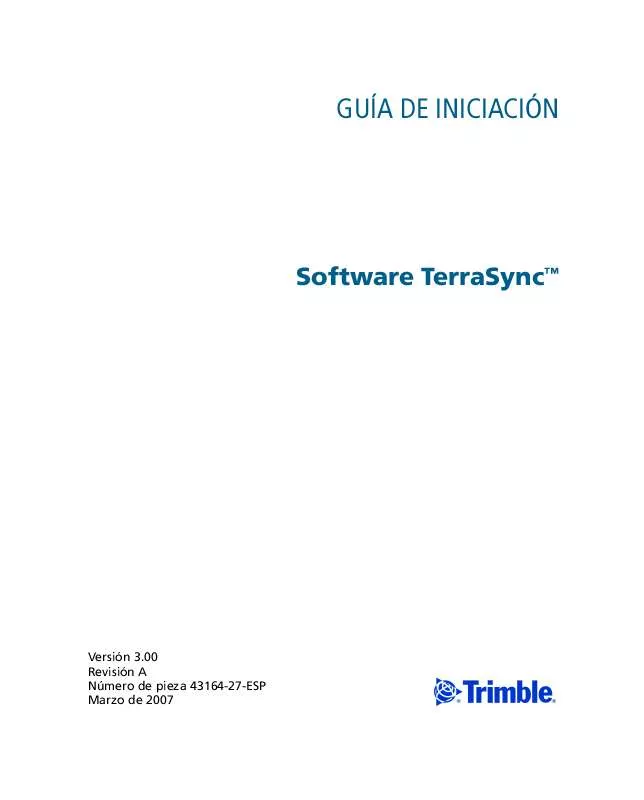
 TRIMBLE TERRASYNC V2.40 REV (3579 ko)
TRIMBLE TERRASYNC V2.40 REV (3579 ko)
 TRIMBLE TERRASYNC V2.10 REV A (4451 ko)
TRIMBLE TERRASYNC V2.10 REV A (4451 ko)
 TRIMBLE TERRASYNC V2.20 REV A (2616 ko)
TRIMBLE TERRASYNC V2.20 REV A (2616 ko)
 TRIMBLE TERRASYNC V2.40 REV A (4489 ko)
TRIMBLE TERRASYNC V2.40 REV A (4489 ko)
 TRIMBLE TERRASYNC OPERATION GUIDE (3556 ko)
TRIMBLE TERRASYNC OPERATION GUIDE (3556 ko)
 TRIMBLE TERRASYNC QUICK START GUIDE (1217 ko)
TRIMBLE TERRASYNC QUICK START GUIDE (1217 ko)
 TRIMBLE TERRASYNC RELEASENOTES V2.21 (606 ko)
TRIMBLE TERRASYNC RELEASENOTES V2.21 (606 ko)
 TRIMBLE TERRASYNC RELEASE NOTES REV A (690 ko)
TRIMBLE TERRASYNC RELEASE NOTES REV A (690 ko)
 TRIMBLE TERRASYNC RELEASE NOTES V2.60 (452 ko)
TRIMBLE TERRASYNC RELEASE NOTES V2.60 (452 ko)
 TRIMBLE TERRASYNC RELEASE NOTES V2.41 (934 ko)
TRIMBLE TERRASYNC RELEASE NOTES V2.41 (934 ko)
 TRIMBLE TERRASYNC GETTING STARTED GUIDE (1251 ko)
TRIMBLE TERRASYNC GETTING STARTED GUIDE (1251 ko)
 TRIMBLE TERRASYNC RELEASE NOTES V1.22 REV A (385 ko)
TRIMBLE TERRASYNC RELEASE NOTES V1.22 REV A (385 ko)
 TRIMBLE TERRASYNC RELEASE NOTES V2.10 REV A (728 ko)
TRIMBLE TERRASYNC RELEASE NOTES V2.10 REV A (728 ko)
 TRIMBLE TERRASYNC RELEASE NOTES V2.11 REV A (632 ko)
TRIMBLE TERRASYNC RELEASE NOTES V2.11 REV A (632 ko)
 TRIMBLE TERRASYNC RELEASE NOTES V2.30 REV A (540 ko)
TRIMBLE TERRASYNC RELEASE NOTES V2.30 REV A (540 ko)
 TRIMBLE TERRASYNC RELEASE NOTES V2.31 REV A (584 ko)
TRIMBLE TERRASYNC RELEASE NOTES V2.31 REV A (584 ko)
 TRIMBLE TERRASYNC RELEASE NOTES V2.40 REV A (930 ko)
TRIMBLE TERRASYNC RELEASE NOTES V2.40 REV A (930 ko)
 TRIMBLE TERRASYNC EVALUATION GUIDE V2.40 REV A (296 ko)
TRIMBLE TERRASYNC EVALUATION GUIDE V2.40 REV A (296 ko)
 TRIMBLE TERRASYNC OPERATION GUIDE V2.10N REV A (3556 ko)
TRIMBLE TERRASYNC OPERATION GUIDE V2.10N REV A (3556 ko)
